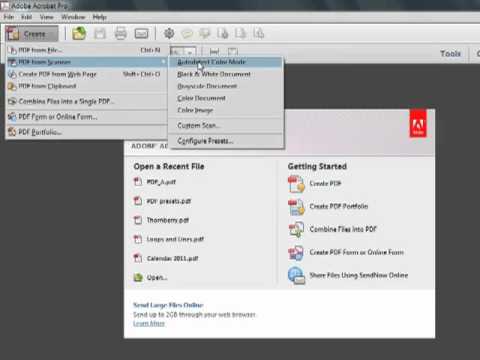
Zawartość
- Wyłącz automatyczne otwieranie w programie Adobe Acrobat Reader
- Jak zapobiec otwieraniu plików PDF w przeglądarce
- Dlaczego warto wyłączyć automatyczne otwieranie w programie Adobe Acrobat Reader
Wyłącz automatyczne otwieranie w programie Adobe Acrobat Reader
Adobe Reader i Adobe Acrobat integrują się z Internet Explorerem, dzięki czemu pliki PDF domyślnie otwierają się automatycznie w przeglądarce internetowej. Na szczęście możesz wyłączyć automatyczne otwieranie w programach Adobe Acrobat i Adobe Reader, aby uniemożliwić otwieranie plików PDF w przeglądarce.
Instrukcje zawarte w tym artykule dotyczą programu Adobe Acrobat Reader DC i Internet Explorer 8 i nowszych.
Jak zapobiec otwieraniu plików PDF w przeglądarce
Wykonaj następujące kroki, aby uniemożliwić programowi Adobe Acrobat Reader otwieranie plików PDF w przeglądarce internetowej:
-
Otwórz Adobe Acrobat Reader i wybierz Edytować > Preferencje na pasku menu.

Możesz także wyświetlić menu preferencji za pomocą skrótu klawiaturowego Ctrl + K (lub Command + K. dla Maca).
-
Wybierz Internet w lewym panelu okna preferencji, a następnie wybierz Ustawienia internetowe.

-
Wybierz Programy patka.

-
Wybierz Zarządzaj dodatkami.

-
Wybierz Adobe PDF Reader na liście dodatków.

Jeśli nie widzisz programu Adobe PDF Reader na liście, spróbuj wybrać Uruchom bez zezwolenia z Pokazać menu rozwijane.
-
Wybierz Wyłączyć aby czytnik PDF nie otwierał plików PDF w przeglądarce.

Dlaczego warto wyłączyć automatyczne otwieranie w programie Adobe Acrobat Reader
Atakujący wykorzystali renderowanie bez potwierdzania Adobe Readera do rozprzestrzeniania złośliwego oprogramowania. Wyłączenie dodatku Adobe Reader dla Internet Explorera pomaga uniknąć przypadkowego pobrania wirusa komputerowego przez Internet.

